В предишния пост ти казах, че тази електронна таблица Excel. как те се различават от диапазоните и какви са техните предимства. Научихме как да създадете таблица и да го форматирате. Тук ще ви покажа как да използвате таблиците, за да получите най-доброто от този инструмент.
Преместване в клетки не е много различен от навигацията в една нормална структура таблица Excel. Ти просто да активирате клетка с мишката, или се придвижвате с помощта на клавишите със стрелки клавиатурата и PgUp. PgDn.
Изключение е използването на клавиша Tab. Ако го използвате в границите на нормата на Excel, курсорът ще се премести по-нататък и по-нататък в дясно до края на листа. В таблицата, когато селекцията на аутфилдер плоча колона ще се премести в първата колона на следващия ред.
Преместете плоча по два начина:
С тези прости стъпки, можете да преместите обхвата на маса на всяко място на листа.
За да изберете цял ред изцяло - с мишката си от лявата граница на първата колона на таблицата. Когато курсорът се превръща в черна стрелка - натиснете левия бутон на мишката, целият ред на таблицата ще бъде осветен. Или изберете всяка клетъчна линия и натиснете Shift + Spacebar
За да изберете целия колона - поставете курсора на мишката до горната повърхност на масата (в дясната колона). След като курсорът се промени стрела "Надолу" - натиснете левия бутон на мишката. Така, че е възможно да се активира всеки колона клетка и натиснете Ctrl + интервал. Кликнете два пъти тази комбинация с програмата разпределени и капачката.
Изберете цялата плоча изцяло - изберете всяка клетка в таблицата и натиснете Ctrl + A. За да изберете диапазон, заедно с капачка - натиснете Ctrl + A отново. Друг начин - поставете курсора на мишката в горния ляв ъгъл на първо заглавията на колони. Когато курсорът се превръща в диагонална стрелка - направете ляв клик. За да изберете маса с капачка - отново с едно щракване.
Обикновено, ние ще добавим ръчно реда "Общо" в края на чинията си. Ако обхватът се превръща в електронна таблица на Excel, програмата ще добави резултатите от едно кликване. За да направите това, изберете някоя клетка в таблицата и отбележете: Конструктор - Параметри на стилове и маси - резултати линия
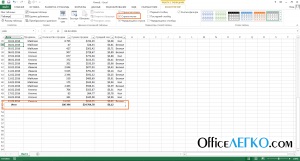
Каре общите редове
Резултатите ще бъдат добавени към крайните плочи. Между другото, в линията на изхода може да бъде различни функции за отчитане на:
- Не - оставете полето празно
- Средна - Предполагам, средната стойност на колоната
- Номер - преброя стойности в колона
- Броят на числа - преброя числени стойности
- Максимална - извлече максималната стойност в колоната
- Мин - извод минималната стойност в колоната
- Сума - сумата от всички стойности
- Извънматочна отклонение - изчисли подходящ статистически показател
- Дисперсия изместен - е статистически показател
- Други функции - изберете различна функция от пълния списък
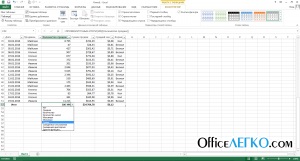
Функции в резултатите линия
За да изберете една от тези функции резултати от низ - отворете падащия списък в дясната колона и направете своя избор. Можете също така да направите своя собствена да напише желаната формула, ако си програма не се предлага.
Важна и много полезна функция, ако използвате филтъра, резултатите ще бъдат преобразувани в данните, които се вижда на екрана. т.е. избран филтър.
Премахване на дубликати на Excel - независимо дали това е обичайната гама или таблицата - работата е много проста. Ако имате допълнителни "zadvoennye" данни в чинията си - тичам: Designer - Инструменти - Премахване на дубликати. В отворилия се прозорец изберете колоните, които трябва да се определят на дублирани данни и натиснете "ОК". След това програмата ще направи всичко за вас.
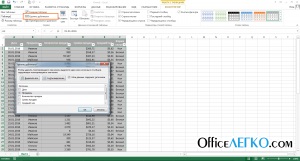
Премахване на дубликати в колоната "Продавач"
Сортиране колони на таблицата може да бъде направено в една колона или в няколко. За да направите това, което мога да предложа 2 начина:
- Използване на интелигентен филтър. Във всяка глава клетка, програмата показва иконата AutoFilter. Ако кликнете върху него - можете да изберете опции в менюто за сортиране. За да поръчате от няколко колони - нещо като последна първо ниво, а след това е предпоследният и т.н.
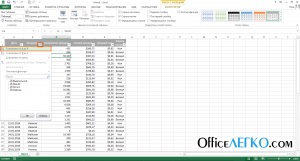
Сортиране използване AutoFilter
Така например, в таблицата в картината, която искате да сортирате по име на доставчик, а след това размерът на продажбите в низходящ ред, за да видите кои дни продавачите правят повечето продажби. За да направите това, първо се справи със продажба слиза и след това имената на продавачите от "А" до "Z".
- С прозореца на сортиране. Изпълнява команда Начало - сортиране и филтриране - Адаптивни сортиране.
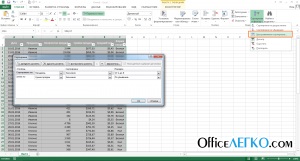
Сортирането на данни от няколко параметъра
В прозореца, който се отваря, изберете колони за сортиране, е знак, чрез който да се сортират и ред. За сортиране няколко колони показват в обратен ред, в сравнение с предишния пример. Това означава, че първо продавачите име, тогава количеството на продажбите.
По подразбиране, масите винаги включени AutoFilter. Ако не е - сложете отметка: Designer - каскадни стилове параметри - бутон Филтър. След това, прозорец Интелигентен филтър, поставете отметки в квадратчетата до тези елементи, които трябва да бъдат оставени на екрана. Можете да задавате филтри по няколко колони, за да се получи комплекс проба.
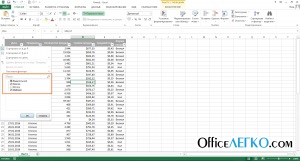
Филтриране с Интелигентен филтър
Ако искате да изберете стойност за данни в клетка, щракнете с десния бутон тази клетка и изберете "Филтър" от контекстното меню. В списъка, изберете начина на подбор. Например, за да изберете всички продажби Иванова, да изберат всяка клетка с текст "Иванов" от контекстното меню изберете Filter - Филтър от стойността на избраната клетка. В резултат на това само в продажба Иванов ще бъде показан на екрана, както и резултатите от линията да отчитат всички обобщени данни само за този продавач.
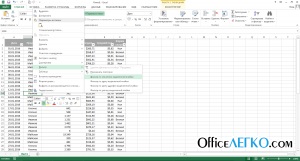
на активното клетка филтър
За отмяна на предварително зададените филтри и сортиране - командния Начало - сортиране и филтриране - Clean.
Новост секции. Оставих за лека закуска. Тази функция позволява на много гъвкава и лесно филтриране на данни и да видите междинни суми. Изберете някоя клетка в таблицата и следвайте дизайнера - Инструменти - Поставете Slicer. Се появява прозорец "Вмъкване филийки със списък на всички графи в таблицата. Сложете врани в близост до колоните, които искате да филтрирате, и кликнете "OK". Програмата ще въведе допълнителни секции прозорец за всяка избрана колона, която показва възможности за избор. Така например, в таблицата по-долу, направих съкращения в областта, "Продавач" и "Начин на плащане".
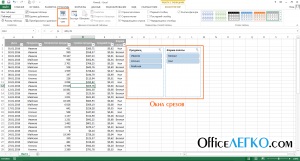
Като кликнете върху полетата в секциите на прозорци, трябва да зададете съответната таблица филтри. Можете да изберете няколко елемента в един парче, като задържите натиснат Ctrl. Тази функция е много полезна, ако обработвате голям маса с много филтри, защото ускорено филтриране и резултатите автоматично се преизчисляват. Съветвам всеки да използва!
В следващия пост ще ви разкажа по-подробно за това как да форматирате текст върху лист. Върни се, че ще бъде интересно!
Свързани статии
